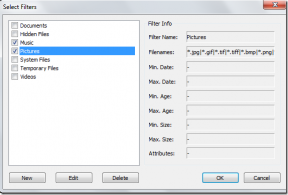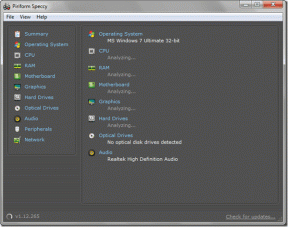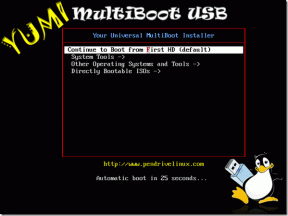4 populārākie PDF lasītāji ar nakts režīmu
Miscellanea / / November 29, 2021
Pēc garas darba dienas vai vēlu vakara mūsu acīm patiešām ir vajadzīga atelpa no citādi spēcīgā atspīduma mūsu ekrānos. Un ja kādreiz ir tāda nepieciešamība samazināt gaismas daudzumu iznāk no galddatora vai viedtālruņa, lasot garus PDF failus. Tātad, vai ir kādi PDF lasītāji, kas piedāvā šādu funkcionalitāti?

Par laimi, tādu ir diezgan daudz. Zemāk jūs varat atrast četrus PDF lasītājus, kas ne tikai piedāvā iespēju pārslēgties uz iebūvētu nakts režīmu, bet arī ir diezgan lieliski lietojami visur. Sāksim bez turpmākas piepūles.
1. Adobe Acrobat Reader
Adobe Acrobat Reader ir PDF sinonīms, un tas nav jāievada. Tas pastāv jau vairākus gadu desmitus un neapšaubāmi nodrošina vienu no labākajām PDF skatīšanas iespējām (labi, izņemot gadījuma dīvainības) jebkurā platformā.
Būtu žēl, ja tajā nebūtu atbalsta īpašam nakts režīmam, bet, par laimi, tas tā ir. Vismaz tas tā ir mobilajās versijās — operētājsistēmā Windows jums jāpaļaujas uz risinājumu.
Windows
Operētājsistēmā Windows Adobe Acrobat Reader nodrošina tumšu motīvu (izvēlne Skats > Displeja motīvs), kuru varat pārslēgt, lai novērstu vismaz daļu no ekrāna atspīduma. Bet kā ir ar faktiskajiem PDF failiem, kurus vēlaties lasīt? Nav viegli pieejama nakts režīma slēdža, ko varat izmantot, lai padarītu tumšāku dokumentu fonu. Tomēr īss ieskats pieejamības iestatījumos palīdzēs jums tikt galā ar to, kā programma Acrobat parāda PDF failus.
Panelī Preferences (Izvēlne Rediģēt > Preferences > Pieejamība) noklikšķiniet uz radio pogas blakus opcijai Izmantot augsta kontrasta krāsas. Pēc tam varat izmantot izvēlni blakus vienumam Augsta kontrasta krāsu kombinācija, lai atlasītu krāsu kombināciju — zaļš teksts uz melna, dzeltens teksts uz melna vai balts teksts uz melna.

Kad esat izvēlējies vēlamo krāsu kombināciju, piemērojiet izmaiņas. Jebkuri atvērtie dokumenti ir uzreiz jāatveido ar izvēlēto krāsu kombināciju! Tas pat parāda attēlus bez krāsu inversijām.

Piezīme: Turklāt varat arī izmantot opciju Pielāgota krāsa, kas atrodas tieši zem opcijas Izmantot augsta kontrasta krāsas, lai pilnībā pielāgotu gan fona krāsu, gan dokumenta tekstu jebkurai jūsu izvēlētai krāsai.
Lai gan nakts režīma opcija ar vienu klikšķi būtu bijusi daudz ērtāka, pieejamības krāsu opcijas joprojām ir lieliska alternatīva līdzīgas funkcionalitātes atdarināšanai.
Lejupielādēt Adobe Acrobat Reader (Windows)
iOS
iPhone un iPad ierīcē Adobe Acrobat Reader nodrošina īpašu nakts režīma opciju. Pieskarieties lapas formas skata ikonai un pēc tam ieslēdziet slēdzi blakus nakts režīmam, lai uzreiz parādītu dokumentu fonu melnā krāsā un tekstu baltā krāsā.

Tas diezgan labi darbojas dokumentos, kuros ir daudz teksta, taču tas parāda attēlus apgrieztā pelēkā toņā — tas nav ideālākais noteiktiem PDF failiem. Bet tad atkal, iespējams, tas tā ir tīšām — attēli, kuros ir daudz spilgtu krāsu, slikti sajaucas uz pilnīgi tumša fona, un Adobe Acrobat Reader pelēkā mērogošana palīdz šajā sakarā.
Vēl viena problēma (kaut arī neliela) ir tāda, ka Adobe Acrobat Reader tēma netiek ietekmēta — jūs joprojām vajadzētu redzēt to noklusējuma baltajā krāsā, taču varat to viegli paslēpt, īsi pieskaroties ekrāns.
Funkcionalitāte un lietošanas vienkāršība, ko piedāvā Adobe Acrobat Reader, apvienojumā ar nakts režīma slēdzi padara to par pirmo iOS izvēli.
Lejupielādēt Adobe Acrobat Reader (iOS)
Android
Tāpat kā Adobe Acrobat Reader iOS versijā, lai ieslēgtu nakts režīmu, ir nepieciešams īsi pieskarties skata ikonai ekrāna augšdaļā. Tomēr Adobe Reader operētājsistēmā Android izmanto arī nakts režīmu ne tikai jūsu PDF failiem, bet arī visai tēmai.


Papildus tam, ka tas parāda attēlus pelēkos toņos, Adobe Acrobat Reader tumšajā režīmā izskatās fenomenāli.
Lejupielādēt Adobe Acrobat Reader (Android)
Arī Guiding Tech
2. Xodo
Xodo ir pilnīgi bezmaksas PDF lasītājs, kas atvieglo sadarbību ar dokumentiem, izmantojot dažādus anotācijas rīkus. Tas arī ļauj jums pierakstīties tajā Xodo Connect tiešsaistes pakalpojums lai nodrošinātu vienmērīgāku pieredzi, kopīgojot dokumentus un strādājot pie tiem ar citiem. Un atšķirībā no Adobe Acrobat Reader, tas pat piedāvā ierobežotu PDF izveides rīku komplektu, kas varētu noderēt.
Varat viegli iespējot pilnvērtīgu nakts režīmu ar pielāgojamām krāsu kombinācijām gan lietojumprogrammas Windows, gan Android versijās, tas ir tikai glazūra uz kūkas. Neuztraucieties, iOS versijai ir arī nakts režīma atbalsts, atskaitot pielāgošanas aspektus.
Windows
Operētājsistēmā Windows Xodo izskatās tāpat kā a vietējā UWP lietotne. Lietojot to, šķiet, ka tas ir sarežģīts, un pēc noklusējuma tajā ir tumšs motīvs (var mainīt to uz gaišāku motīvu sadaļā Iestatījumi).
Kad runa ir par PDF lasīšanu, noklikšķiniet uz skata režīma ikonas. Parādītajā izvēlnē noklikšķiniet uz mēness formas nakts režīma ikonas — PDF failam ir nekavējoties jāatveido tumšs fons. Tas darbojas pārsteidzoši labi, izņemot apgrieztos attēlus, kas var būt sāpīgs punkts.

Alternatīvi, izvēlnē Skata režīms noklikšķiniet uz A formas ikonas, lai ieslēgtu sēpijas režīmu. Tas liek lietotnei parādīt dokumentus ar sēpijas toni un padara acis daudz siltākas. Sēpijas režīms noņem krāsas no attēliem, bet neinvertē tos. Tāpēc uzskatiet to par ideālu nakts režīma aizstājēju.

Ir arī pielāgota krāsu režīma slēdzis (noklikšķiniet uz trīs punktu ikonas), ko varat izmantot, lai viegli pārslēgtos uz citām fona un teksta krāsām, vienlaikus nodrošinot iespēju izvēlēties pielāgotas krāsas. Neaizmirstiet to izmēģināt!

Lejupielādēt Xodo (Windows)
iOS
Xodo tālruņos iPhone un iPad šķiet nedaudz neslīpēts, taču darbojas diezgan labi. Lai ieslēgtu nakts režīmu, atveriet izvēlni Skatīšanās režīmi un pēc tam pieskarieties ikonai Nakts režīms.

Diemžēl nav iespējas modificēt Xodo motīvu operētājsistēmā iOS, taču tai nevajadzētu būt problēmai, jo tā tiek automātiski paslēpta pēc dažām sekundēm. Turklāt nav iespējams izvēlēties sēpijas režīmu vai alternatīvas fona krāsas.
Lejupielādēt Xodo (iOS)
Android
Xodo Android versija ir daudz vienmērīgāka salīdzinājumā ar tās iOS versiju. Pieskarieties ikonai Iestatījumi, un jūs varat viegli lietot iebūvēto nakts režīmu ne tikai PDF failam, bet arī visam motīvam. Fantastiski!


Turklāt lietojumprogrammā ir arī sēpijas režīms un citi pielāgojami krāsu režīmi, tāpat kā operētājsistēmā Windows.
Lejupielādēt Xodo (Android)
Arī Guiding Tech
3. Foxit MobilePDF
Foxit ir vēl viens labi zināms nosaukums PDF ainavā, taču tas galvenokārt konkurē ar PDF rediģēšanas komplektiem, piemēram, Adobe Acrobat Pro. Tomēr Foxit piedāvā arī pilnīgi bezmaksas lietojumprogrammu Foxit MobilePDF formātā — pretēji nosaukumam tā ir pieejama arī operētājsistēmā Windows.
Lai gan no pirmā acu uzmetiena lietojumprogramma šķiet diezgan vienkārša, jūs joprojām varat veikt dažādus uzdevumus, piemēram, komentēt un komentēt, ja pierakstāties ar Foxit konts. Un, protams, iekļautā nakts režīma funkcionalitāte ir lieliska un samazina attēla inversijas galvenokārt līdz minimumam visās atbalstītajās platformās.
Windows
Pēc PDF atvēršanas Foxit MobilePDF Windows versijā, izvēlnē pieskarieties View un pēc tam noklikšķiniet uz Nakts režīms, lai nekavējoties izslēgtu apgaismojumu.

Ja melnais fons neder ar noteiktiem attēliem, varat arī izmantot opciju Krāsu režīms tajā pašā izvēlnē, lai pārslēgtos starp četriem dažādiem fona krāsas toņiem.
Lejupielādēt Foxit MobilePDF (Windows)
iOS
Savā iPhone tālrunī vai iPad planšetdatorā nakts režīma ieslēgšana ir tikpat vienkārša, kā pieskarties skata ikonai un pēc tam ieslēgt slēdzi blakus nakts režīmam. Tas nodrošina arī dažādas iepriekš definētas fona krāsas, kā arī iespēju pielāgot gan fona krāsu, gan tekstu.

Turklāt ir arī automātiskā spilgtuma slēdzis un slīdnis, kas izrādās ļoti noderīgs, it īpaši kad runa ir par lietotnes spilgtuma līmeņu pārvaldību atsevišķi no pārējām iOS ierīcēm ierīci.
Lejupielādēt Foxit MobilePDF (iOS)
Android
Android versijā Foxit MobilePDF darbojas gandrīz tāpat — pieskarieties ikonai Skats, pieskarieties Nakts režīms, un jūs varat doties ceļā!


Tāpat kā operētājsistēmā iOS, jums ir pieejamas dažādas (un pielāgojamas) fona krāsas, kā arī iebūvēts spilgtuma slīdnis ar automātiskās spilgtuma funkcionalitāti.
Lejupielādēt Foxit MobilePDF (Android)
4. WPS birojs
WPS Office ir viss vienā produktivitātes komplekts, kas darbojas kā lielisks Microsoft Office aizstājējs. Turklāt tas darbojas kā PDF skatītājs, vienlaikus nodrošinot dažādus citus rīkus, lai pārvērstu dokumentus programmā Word, samazinātu failu izmērus, izvilktu saturu no PDF failiem un pat apvienotu failus. Un jā, tas nodrošina arī nakts režīma funkcionalitāti.
Tomēr šī funkcija nav konsekventa dažādās platformās — tā aptumšo ekrānu operētājsistēmā Windows, pievieno siltāku toni operētājsistēmā iOS un pilnībā aptumšo fonu operētājsistēmā Android. Atsevišķas izstrādes komandas darbā? Var būt.
Windows
Operētājsistēmā Windows atveriet PDF failu, izmantojot WPS Writer (tekstu apstrādes lietotni komplektā), un pēc tam noklikšķiniet uz spuldzītes formas ikonas ekrāna apakšējā labajā stūrī. Parādītajā izvēlnē noklikšķiniet uz Nakts režīms. Ir arī slīdnis, kas ļauj pielāgot spilgtuma līmeņus.

Ir arī opcija Acu aizsardzības režīms — tā joprojām ir beta versijā un tādējādi ir pelēkota. Būs interesanti redzēt, ko šī funkcija ienesīs, kad tā būs pieejama tiešsaistē.
Lejupielādēt WPS Office (Windows)
iOS
Savā iPhone tālrunī vai iPad planšetdatorā aktivizējiet lietotni WPS Office, atveriet PDF failu un pēc tam pieskarieties ikonai Skati. Parādītajā izvēlnē pieskarieties slēdzim blakus Acu aizsardzības režīms (tā, visticamāk, ir tā pati funkcija, kas ir Windows beta versijā), un PDF dokumentam vajadzētu atveidot siltu dzeltenu nokrāsu.

Lejupielādēt WPS Office (iOS)
Android
Android lietotnē WPS Office atveriet PDF dokumentu un pēc tam pieskarieties vienumam Rīki. Parādītajā izvēlnē pieskarieties pie Skatīt un pēc tam uzsitiet uz slēdzi blakus Nakts režīms.


Papildus WPS Office varat izmantot arī WPS PDF lietotni, var lejupielādēt atsevišķi no Play veikala, lai iegūtu līdzīgu funkcionalitāti. Tomēr tas ir tīrs PDF lasītājs, tāpēc, izņemot pamata funkcijas, piemēram, grāmatzīmes un citas, negaidiet neko neparastu.
Lejupielādēt WPS Office (Android)
Arī Guiding Tech
Tavas acis tev pateiks paldies!
PDF faili nakts režīmā izskatās lieliski un ir žēlsirdīgi acīs. Pateicoties iepriekš minētajām lietotnēm, ir vairāk nekā iespējams izmantot to funkcionalitāti maratona lasīšanas sesijas. Katrs no tiem piedāvā savu unikālo nakts režīma sajaukumu, un tas, ka tie ir pieejami vairākās platformās, padara tos vēl iekārojamākus.
Tagad jūs varat tos izmantot visās savās ierīcēs vai vienkārši instalēt tos, kas jums šķiet vispiemērotākie katrā platformā. Tātad, kādas citas lietotnes, kuras jūs varētu zināt? Ierakstiet komentāru un dariet mums zināmu.
Nākamais: Vai izmantojat iPhone vai iPad? Noklikšķiniet uz tālāk esošās saites, lai uzzinātu par 5 lieliskām pārlūkprogrammām, kas nodrošina tumšā režīma un nakts režīma iespējas.